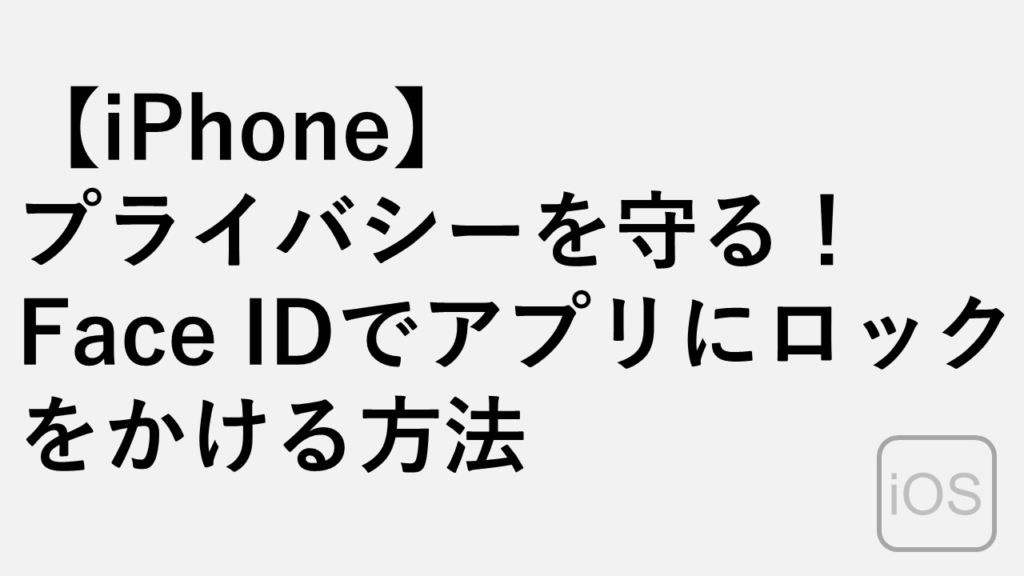こんな人にオススメの記事です
- iPhone内の連絡先に不要な連絡先が増え、それらをまとめて削除したい人
- iPhoneでアプリやiCloudを使わずに連絡先をまとめて削除する方法を知りたい人
- iPhoneで複数の連絡先を一括で削除したい人
iPhoneに登録した連絡先を複数まとめて削除するには以下の手順で行います。
- 削除したい連絡先を2本指で選択する
- 削除するために選択した連絡先のどれかを1本指で長押しする
- [●件の連絡先の削除]をタップする
- [連絡先の削除]をタップする
iPhoneでアプリやiCloudを使わずに連絡先をまとめて削除する方法
ここからは実際の画面を用いながら、iPhoneに登録した連絡先を複数まとめて削除する方法を詳しく解説していきます。
まずはiPhoneの連絡先を開いてください。
連絡先を開いたら、2本の指で削除したい連絡先を選択してください。
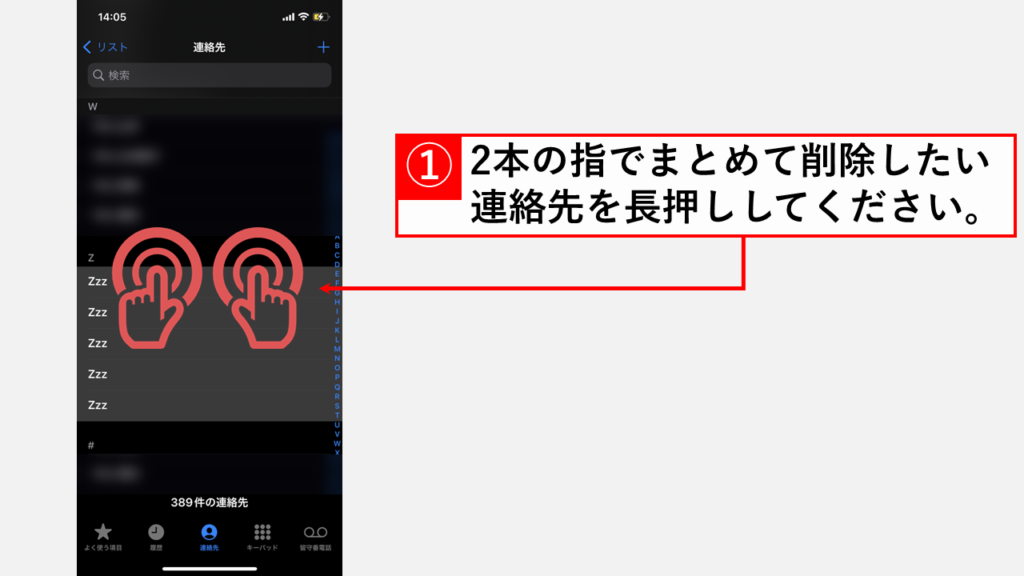
2本の指で削除したい連絡先を選択したら、一度その指を離します。
次に削除するために選択した連絡先のどれかを1本指で長押ししてください。
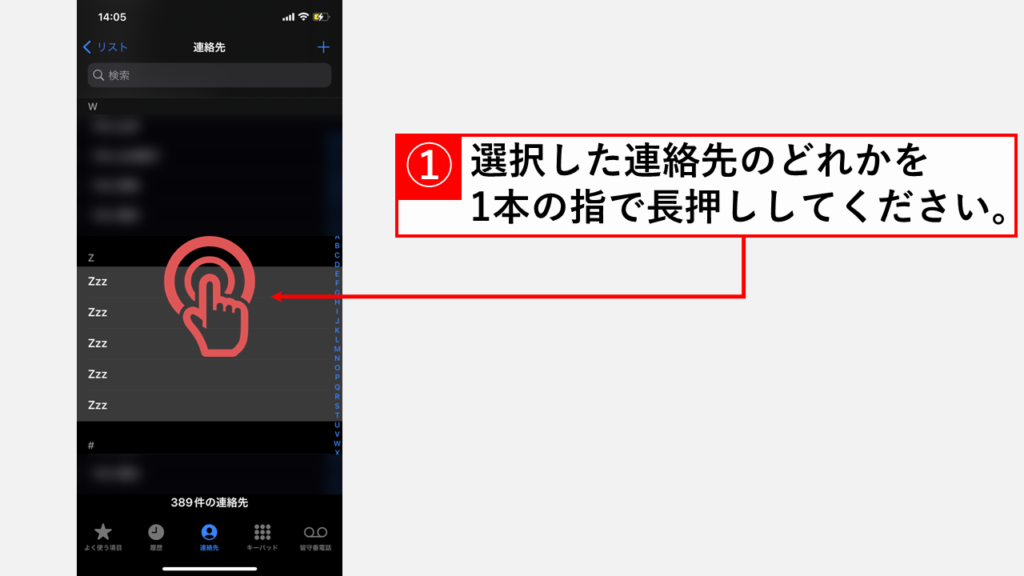
連絡先を1本指で長押しすると、「コピー」「共有」「●枚のカードを統合」「●件の連絡先を削除」と表示されます。
ここでは連絡先を削除するため、[●件の連絡先を削除]をタップしてください。
※●には選択した連絡先の件数が表示されます。
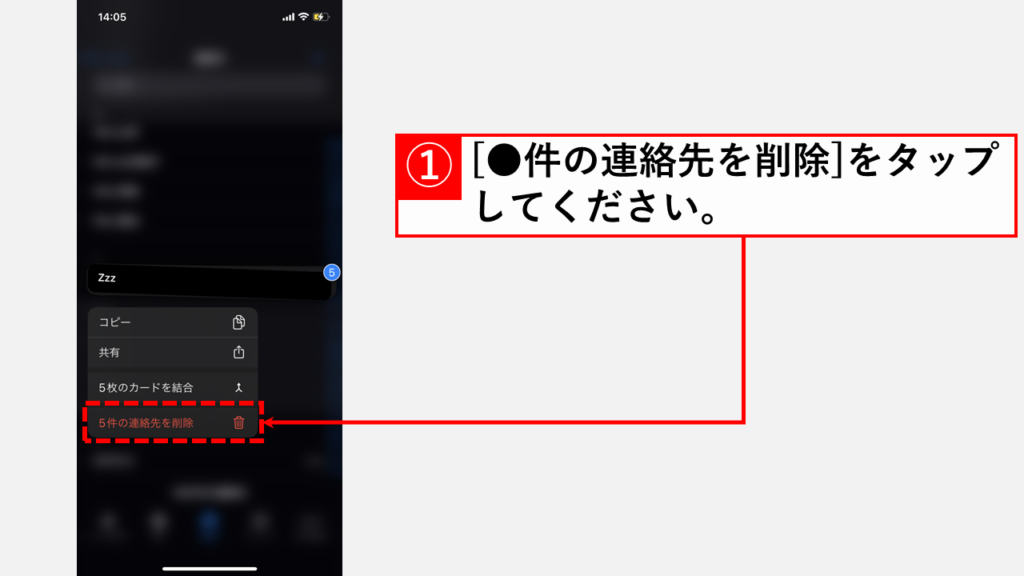
[●件の連絡先を削除]をタップすると、「選択した●件のカードを削除してもよろしいですか?」と確認のメッセージが表示されます。
削除しても問題無い場合は[連絡先の削除]をタップしてください。
これで選択した連絡先をまとめて削除することができます。
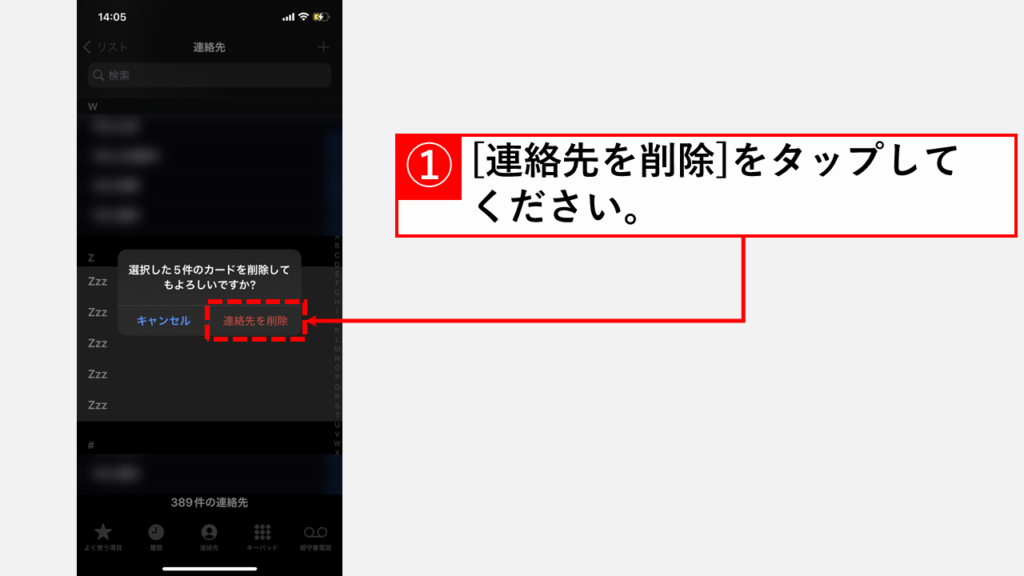
その他iPhone・iOSに関する記事
その他iPhone・iOSに関する記事はこちらです。是非ご覧ください。
最後までご覧いただきありがとうございました。
このサイトは情シスマンが半径3m以内のITに関する情報を掲載してるサイトです。
Windows系を主として、ソフトや周辺機器の操作や設定について画像も用いながらわかりやすく解説しています。
解説している内容に誤りがあった場合や、補足が必要な場合、もっと知りたい場合はこちらのお問い合わせフォームからご連絡ください。
個人の方を限定にサポートさせていただきます。
実行環境
Windows11 Home 24H2
64 ビット オペレーティング システム
11th Gen Intel(R) Core(TM) i7-11375H @ 3.30GHz 3.30 GHz
16.0 GB RAM
Microsoft 365